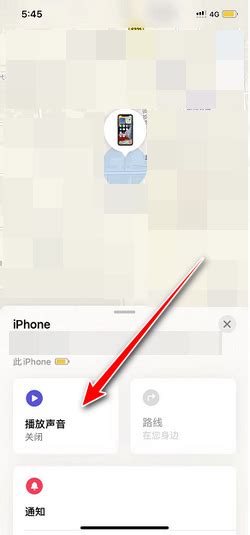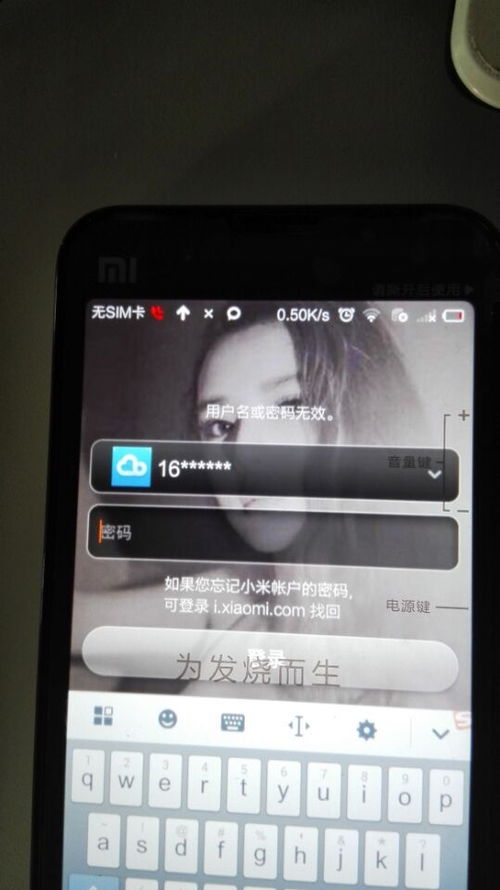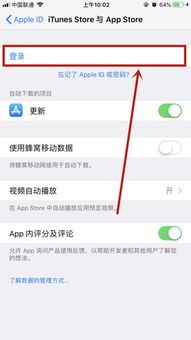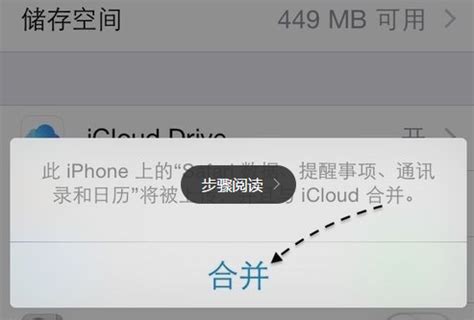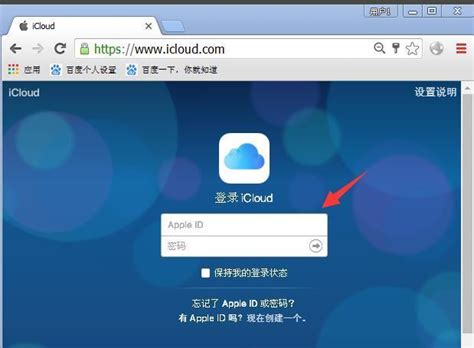轻松学会:如何登录iCloud账户
如何登录iCloud?

iCloud是苹果公司提供的一项云存储服务,它允许用户在所有苹果设备之间无缝同步数据。通过iCloud,你可以轻松访问和管理存储在云端的照片、文档、联系人和其他文件。本文将详细介绍如何在不同的设备上登录iCloud,无论你是使用iOS设备、Mac、Windows电脑,还是通过网页访问,都能找到适合自己的方法。
一、通过iOS设备登录iCloud
对于使用iPhone、iPad或iPod touch的用户,可以按照以下步骤登录iCloud:
1. 打开设置:在主屏幕上找到并点击“设置”应用程序图标,进入设备的设置界面。
2. 登录Apple ID:在设置界面中,点击顶部的“登录[你的设备名称]”或“你的姓名”(如果已经登录过其他Apple ID)。
3. 输入Apple ID和密码:在弹出的登录界面中,输入你的Apple ID和密码。如果启用了双重认证,你会收到一个验证码,请输入该验证码以完成登录。
4. 启用iCloud云盘:登录成功后,点击“iCloud”选项,然后找到并打开“iCloud云盘”开关。这样,你的iOS设备将自动同步iCloud云盘中的数据,包括照片、文档和其他存储文件。
二、通过Mac设备登录iCloud
在Mac电脑上登录iCloud的步骤如下:
1. 打开系统偏好设置:点击屏幕左上角的苹果图标,选择“系统偏好设置”。
2. 选择iCloud:在系统偏好设置窗口中,找到并点击“Apple ID”或“iCloud”图标(根据系统版本可能有所不同)。
3. 登录Apple ID:在iCloud偏好设置窗口中,输入你的Apple ID和密码。如果启用了双重认证,请输入收到的验证码。
4. 启用iCloud云盘:登录成功后,勾选“iCloud云盘”选项。这样,你就可以通过“Finder”中的“iCloud云盘”访问存储在iCloud中的所有文件。
三、通过Windows设备登录iCloud
对于使用Windows电脑的用户,你需要下载并安装iCloud控制面板来访问iCloud云盘:
1. 下载并安装iCloud for Windows:访问苹果官方网站,下载适用于Windows的iCloud客户端软件并进行安装。
2. 打开iCloud for Windows:安装完成后,在桌面上找到并打开“iCloud”应用程序。
3. 登录Apple ID:在iCloud客户端的登录界面,输入你的Apple ID和密码。如果启用了双重认证,请输入收到的验证码。
4. 启用iCloud云盘:登录成功后,勾选“iCloud云盘”选项。安装完成后,你的文件将同步到Windows资源管理器中的“iCloud云盘”文件夹。
四、通过网页登录iCloud
如果你没有上述设备或软件,也可以通过网页访问iCloud云盘:
1. 打开浏览器:使用任意浏览器,访问iCloud官方网站([https://www.icloud.com](https://www.icloud.com))。
2. 登录Apple ID:在iCloud官网的登录界面,输入你的Apple ID和密码。如果启用了双重认证,请输入收到的验证码。
3. 访问iCloud云盘:登录成功后,你会看到不同的iCloud服务图标,点击“iCloud云盘”图标即可直接在线管理和访问你的iCloud云盘文件。
注意事项与常见问题解答
1. 双重认证:为了提高安全性,建议开启双重认证。这样,在登录iCloud时,除了输入Apple ID和密码外,还需要输入发送到信任设备上的验证码。
2. 网络连接:确保你的网络连接正常且稳定,以便顺利登录iCloud并同步数据。
3. Apple ID密码:如果你忘记了Apple ID的密码,可以通过访问Apple ID账户页面进行密码重置。按照提示输入你的Apple ID,并选择重置密码的方式,如通过注册的电子邮件或安全问题。
4. 设备系统更新:确保你的设备系统更新到最新版本,因为软件更新可能会修复潜在的登录问题或提高同步效率。
5. 跨平台同步:iCloud允许跨平台同步数据,无论你是在iOS设备、Mac还是Windows电脑上登录iCloud,都能访问和管理你的文件。
6. iCloud存储空间:注意你的iCloud存储空间使用情况。如果存储空间不足,可能会影响数据的同步和存储。你可以通过购买更多的iCloud存储空间来扩展容量。
7. 备份重要文件:虽然iCloud提供了云存储服务,但为了确保数据的安全性,建议定期备份重要文件到本地或其他云存储服务上。
总结
iCloud云盘是苹果公司提供的一项强大且便捷的云存储服务。通过登录iCloud,你可以在任何设备上无缝访问和管理你的文件。本文详细介绍了在不同设备上登录iCloud的方法,包括iOS设备、Mac、Windows电脑和网页访问。无论你是哪种设备的用户,都能找到适合自己的登录方式。同时,我们也提供了一些注意事项和常见问题解答,帮助你更好地使用iCloud服务。如果你对云存储有更多需求或疑问,还可以考虑使用其他云存储服务,如百度企业网盘等。希望本文能对你有所帮助!
- 上一篇: 祖先牌位应该如何正确书写?
- 下一篇: 自制手工台式热狗肠的烹饪方法
-
 轻松掌握:如何登录iCloud邮箱资讯攻略11-22
轻松掌握:如何登录iCloud邮箱资讯攻略11-22 -
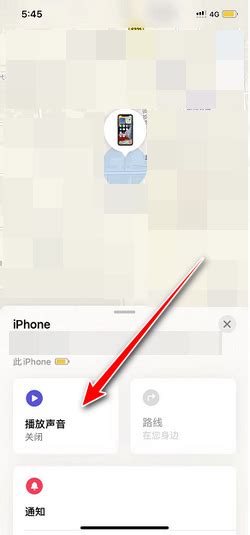 如何追踪丢失的苹果手机位置资讯攻略11-20
如何追踪丢失的苹果手机位置资讯攻略11-20 -
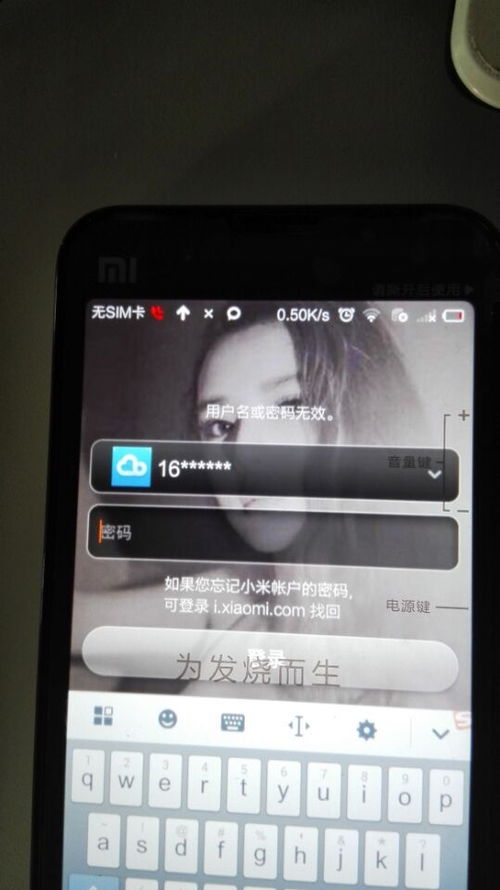 轻松学会:小米手机登录小米账户的方法资讯攻略12-05
轻松学会:小米手机登录小米账户的方法资讯攻略12-05 -
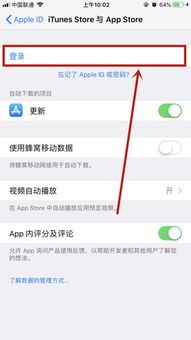 轻松学会:如何登录苹果手机ID资讯攻略12-07
轻松学会:如何登录苹果手机ID资讯攻略12-07 -
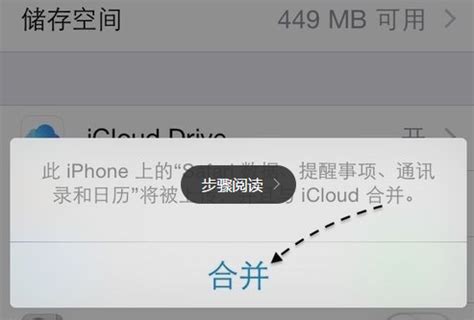 iPhone在哪里登陆iCloud?资讯攻略11-22
iPhone在哪里登陆iCloud?资讯攻略11-22 -
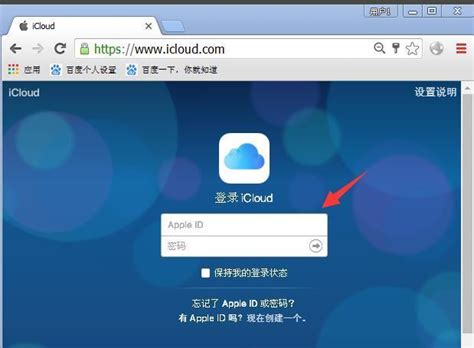 iCloud邮箱登录入口指南资讯攻略11-29
iCloud邮箱登录入口指南资讯攻略11-29